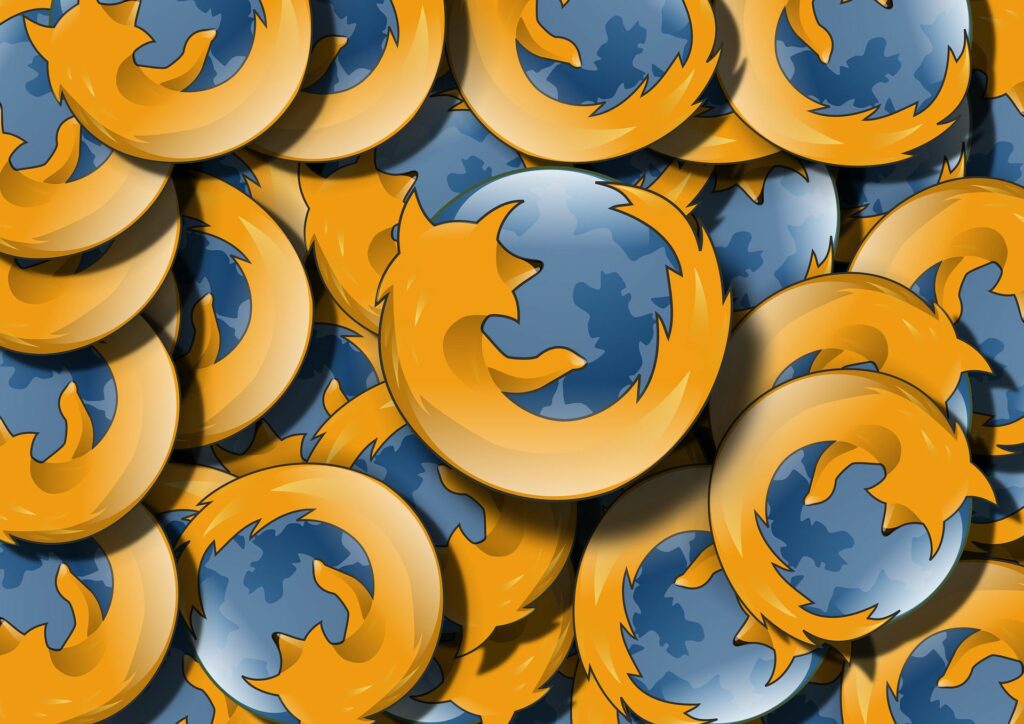Comment utiliser le gestionnaire de mots de passe de Firefox
ce qu’il faut savoir
- Ouvrez Firefox.choisir menu bouton > Comme > Confidentialité et sécuritéfaites défiler jusqu’à login et mot de passe et sélectionnez connexion enregistrée.
- choisir montrer le mot de passeLorsque vous y êtes invité, sélectionnez OuiAfficher l’entrée.choisir masquer le mot de passe > proche L’attente est terminée.
- choisir Utiliser le mot de passe principal Cochez cette case pour empêcher les personnes ayant accès à votre ordinateur de voir votre mot de passe.
Cet article explique comment utiliser le gestionnaire de mots de passe de Firefox. Il comprend des informations sur l’activation de la fonctionnalité de mot de passe principal de Firefox pour plus de sécurité.
Comment utiliser le gestionnaire de mots de passe de Firefox
L’utilisation du gestionnaire de mots de passe intégré de Firefox peut ne pas vous permettre de créer des mots de passe aléatoires forts, mais il vous permet d’afficher tous les mots de passe que vous avez enregistrés avec le navigateur sans avoir à utiliser un outil tiers.
Pour utiliser le gestionnaire de mots de passe Firefox, suivez ces étapes :
-
Ouvrez Firefox.
-
Cliquez sur menu bouton.
-
Cliquez sur Comme.
-
Dans la fenêtre Préférences, cliquez sur Confidentialité et sécurité.
-
faites défiler jusqu’à login et mot de passe et cliquez connexion enregistrée.
-
Cliquez dans la fenêtre des résultats montrer le mot de passe.
-
Lorsque vous y êtes invité, cliquez sur Oui.
-
Recherchez l’entrée que vous souhaitez afficher et préparez votre nom d’utilisateur et votre mot de passe.Lorsque vous avez terminé, assurez-vous de cliquer masquer le mot de passe alors procheQuittez la fenêtre Connexions enregistrées.
Comment protéger les mots de passe enregistrés dans Firefox
Cependant, ce système a un défaut. Pour l’instant, n’importe qui peut accéder à vos mots de passe enregistrés dans Firefox. Pour éviter cela, activez la fonctionnalité de mot de passe principal de Firefox. Ensuite, personne ne peut voir votre mot de passe à moins qu’il ne connaisse le mot de passe principal. Nous vous recommandons vivement d’utiliser cet outil. Les gestionnaires de mots de passe tiers utilisent également des mots de passe principaux, vous n’avez donc qu’à vous en souvenir. Voici comment définir un mot de passe principal dans Firefox.
-
Ouvrez Firefox.
-
Cliquez sur menu bouton.
-
Cliquez sur Comme.
-
Dans la fenêtre Préférences, cliquez sur Confidentialité et sécurité.
-
Cliquez sur la case à cocher Utiliser le mot de passe principal.
-
Lorsque vous y êtes invité, saisissez et vérifiez le nouveau mot de passe.
-
Cliquez sur D’ACCORD.
Assurez-vous que votre mot de passe est différent de tout autre mot de passe que vous utilisez. Et n’oubliez pas le mot de passe principal. Si vous faites cela, vous perdrez l’accès aux identifiants de connexion stockés.
Laisser votre navigateur enregistrer vos mots de passe n’est pas toujours la meilleure option. Si quelqu’un devait accéder à votre compte, il aurait également accès à tous vos mots de passe stockés. Pour ceux qui se soucient vraiment de la sécurité, votre meilleur pari est de ne jamais laisser votre navigateur enregistrer vos mots de passe et d’utiliser un gestionnaire de mots de passe tiers.
Merci de nous en informer!
Dites-nous pourquoi !
D’autres détails ne sont pas assez difficiles à comprendre